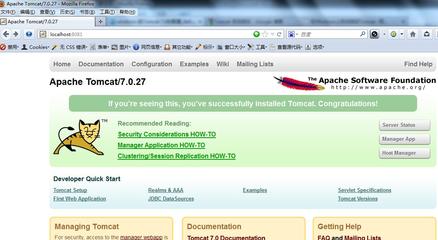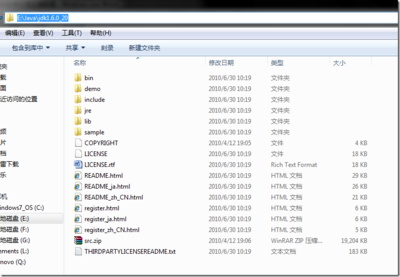今天又有人问我如何配置JDK环境变量的问题,看来对于Java初学者来说,这确实会面临到的一个问题,那么作者就详细的为需要这方面经验的童靴讲解一下
如何配置JDK环境变量――工具/原料电脑
如何配置JDK环境变量――方法/步骤如何配置JDK环境变量 1、
首先下载JDK保存到电脑硬盘
如何配置JDK环境变量 2、
双击进行安装,选择安装路径,作者选择安装到C:Program FilesJava
如何配置JDK环境变量 3、
打开我的电脑―>属性
如何配置JDK环境变量 4、
点击高级菜单
如何配置JDK环境变量_jdk配置环境变量

如何配置JDK环境变量 5、
选中环境变量
如何配置JDK环境变量 6、
新建环境变量“Java_Home”值:JDK所在的绝对路径C:ProgramFilesJavajdk1.6.0_41
如何配置JDK环境变量 7、
新建“Classpath”(如果已有,则直接编辑),值: .;%Java_Home%lib (若值中原来有内容,用分号与之隔开)。
如何配置JDK环境变量_jdk配置环境变量
如何配置JDK环境变量 8、
新建“Path”(如果已有,则直接编辑),值: %Java_Home%bin; (若值中原来有内容,用分号与之隔开)。
如何配置JDK环境变量 9、
ok,进行完以上动作,配置就算完成,关闭环境变量配置窗口,按windows+r键,输入cmd进入命令提示
如何配置JDK环境变量 10、
在命令提示窗口输入“javac”,如果出现一系列命令代码,则证明配置JDK成功
如何配置JDK环境变量_jdk配置环境变量
 爱华网
爱华网